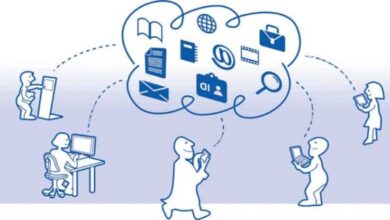Effacer automatiquement les cookies et les données du site Web lorsque Chrome est fermé
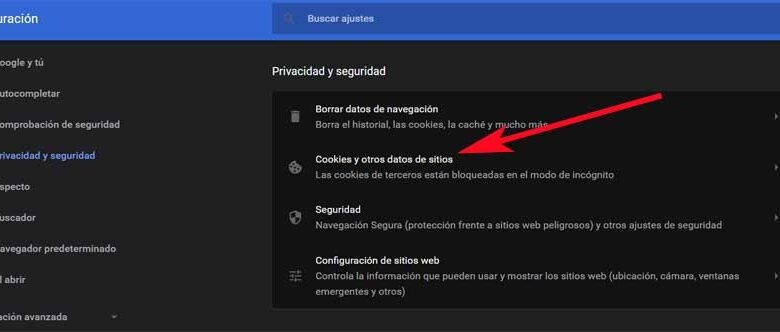
Les navigateurs Internet actuels, parmi lesquels on peut souligner les logiciels Google Chrome ou Mozilla Firefox , sont parmi les programmes les plus utilisés aujourd’hui par de nombreux utilisateurs. Que ce soit à partir du mobile ou du PC de bureau, ces applications fonctionnent presque tout le temps.
Cette utilisation intensive est quelque chose qui a augmenté au fil des ans, et à mesure que les connexions Internet ont gagné en qualité et en vitesse . C’est pourquoi les développeurs de ces programmes s’efforcent d’en offrir autant que possible à leurs millions d’utilisateurs. Cependant, malgré sa grande variété, s’il faut souligner sa pénétration sur le marché, c’est sans aucun doute Chrome .
Le programme du géant de la recherche en a plus de 50%, étant de loin le plus utilisé. Celui-ci, comme la plupart des autres, regorge de fonctionnalités, un nombre qui ne cesse de croître. Dans le même temps et afin d’améliorer l’expérience utilisateur, ils stockent une bonne quantité de données . Ceux-ci renvoient à la fois aux informations relatives aux utilisateurs eux-mêmes, ainsi qu’aux sites Web qu’ils visitent.
De cette façon, pour beaucoup, il s’agit d’une violation flagrante de leur vie privée, ils n’acceptent donc pas ce stockage automatisé. C’est pour tout cela que la plupart des navigateurs modernes sont dotés de fonctionnalités qui nous permettent d’effacer assez facilement les données stockées. Cela inclut toutes sortes d’ historique de navigation , d’images mises en cache, de mots de passe enregistrés ou de cookies .
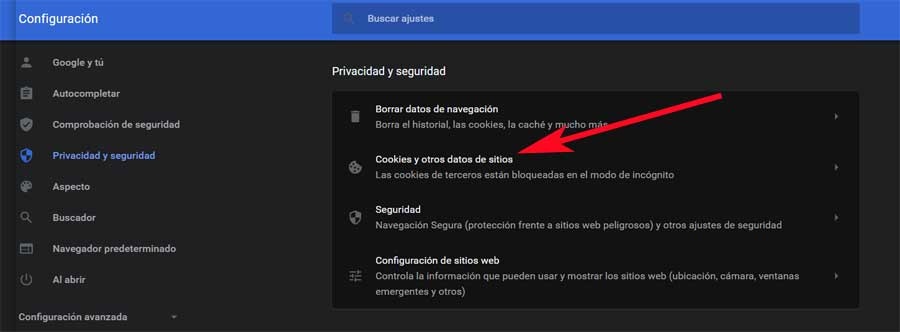
Supprimer automatiquement les données enregistrées par Chrome à la sortie
Et bien que les avantages de conserver les données de navigation sur l’ appareil soient évidents dans de nombreux cas, notamment en termes de convivialité, il y a des gens qui ne le souhaitent pas. Par conséquent, ils préfèrent que toutes ces données soient automatiquement supprimées à chaque fois qu’ils ferment le navigateur. Eh bien, dire qu’au début presque tous les navigateurs incluent des options pour éliminer ces données de navigation, ce qui inclut l’alternative dont nous parlons ici, Google Chrome .
Par conséquent, ci-dessous, nous allons vous montrer comment éliminer les cookies et les données enregistrés des sites Web, lors de la fermeture de l’application. Ainsi, tous ceux qui ne veulent pas que le logiciel garde quoi que ce soit une fois qu’ils en auront fini avec lui, devront suivre ces étapes. Ensuite, nous allons vous montrer ce qu’il faut faire pour atteindre cet objectif dont nous avons discuté dans la proposition de Google. A priori dans le navigateur Google, il n’est pas possible de supprimer automatiquement toutes les données de navigation lors de la fermeture, mais nous pouvons changer cela.
Ce que nous faisons dans ce cas précis, c’est configurer le logiciel pour supprimer automatiquement les cookies chaque fois que nous quittons l’application en tant que telle. Par conséquent, pour y parvenir, la première chose que nous allons faire est d’ouvrir le programme et d’accéder à son menu situé dans le coin supérieur droit. Nous sélectionnons l’option Paramètres pour ouvrir les Paramètres avancés et aller à Confidentialité et sécurité. Dans la nouvelle fenêtre qui apparaît dans le panneau de droite, cliquez sur Paramètres du site Web .
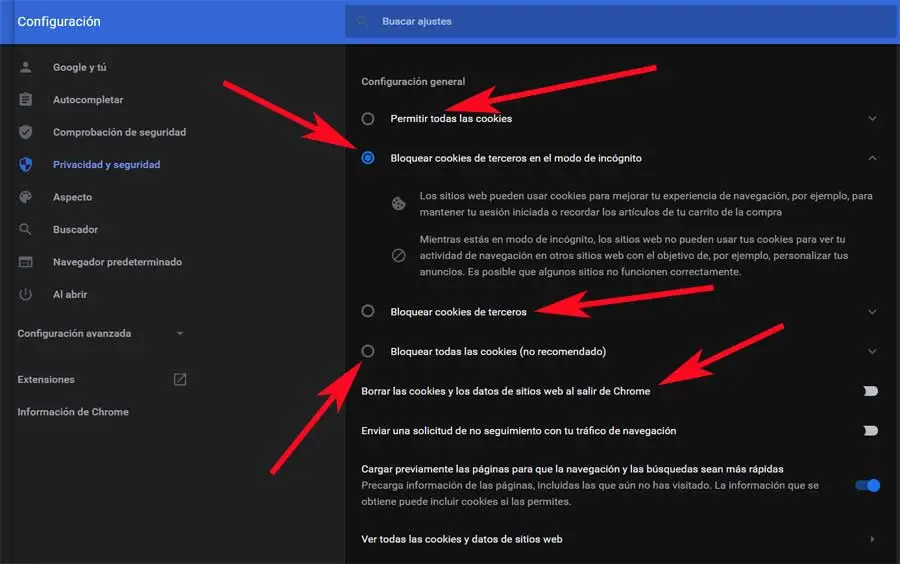
En fait, tout ce qui concerne la confidentialité dans les navigateurs Internet actuels est quelque chose dont leurs développeurs sont très conscients. C’est pourquoi ils n’arrêtent pas de travailler pour améliorer les fonctions directement liées à tout cela. Comment pourrait-il en être autrement, l’un des plus grands représentants en ce sens est le Chrome susmentionné car il s’agit de la proposition la plus utilisée au monde. Ainsi, le programme lui-même n’arrête pas de recevoir des nouvelles à cet égard afin que l’utilisateur puisse personnaliser les niveaux de confidentialité à son goût.
Pour nous donner une idée, dans la nouvelle section que nous trouvons, nous verrons qu’à ce moment nous avons la possibilité d’autoriser tous les cookies que nous recevons. En même temps, nous pouvons spécifier que tous les tiers sont éliminés, à la fois dans la fenêtre normale et incognito. Et dans le cas où nous sommes les plus exigeants en matière de confidentialité lors de la navigation , nous pouvons également bloquer absolument tous les cookies.
Pour finir nous vous dirons, puisque c’est l’option qui nous intéresse le plus dans ces mêmes lignes, que nous pouvons configurer le programme pour qu’il élimine automatiquement ces cookies lors de la fermeture de la session. C’est une option qui est désactivée par défaut, nous n’aurons donc plus qu’à la mettre en service. De cette façon, nous pouvons naviguer de manière plus privée et sécurisée dans les sessions ultérieures avec Chrome. De plus, cela sera très utile si nous nous installons sur des PC qui ne sont pas les nôtres seuls et qui seront utilisés par des tiers.